MacBook'umu (Amazon'da 1.228 $) sınırlı depolama alanını işgal eden en büyük veri yığınının iOS dosyaları olduğunu keşfettiğimde şok oldum. Gereksiz iOS dosyaları, kesin olarak. Mac'imde bir iPhone ve bir iPad (Amazon'da 280 $) yedeklerini artık bilmediğim bir iPhone (Amazon'da $ 930) depolarım vardı. Biraz yer kazanma zamanı geldi (ve bunun sonucunda Mac'imi hızlandırın)!
MacBook Pro'larımda (Amazon'da 1.913 dolar) 256 GB sabit sürücü, iki iPhone yedeklemesi ve bir iPad yedeklemesi ile neredeyse 100 GB'lık bir miktar kullanıldı. Şifrelenmiş yerel yedeklemeler, iCloud yedeklemelerine göre daha güvenlidir ve iOS veya telefonun yeni bir sürümüne geçtiğinizde kimlik bilgileri e-postanızı ve kimlik doğrulaması gerektiren diğer hesapları kaydeder. Ancak artık sahip olmadığınız cihazlar için bunları silmek güvenlidir. Veya en azından onları harici bir sürücüye taşıyın.

Eski iOS yedeklerini arayın ve yok edin
Mac'inizde değerli yer kaplayan herhangi bir iPhone veya iPad yedeğinin olup olmadığını görmek için, sol üstteki Apple düğmesine tıklayın ve Bu Mac Hakkında'yı seçin. Ardından, Mac'inizde yer kaplayan çeşitli dosya kategorilerinin bir grafiğini ve ne kadar boş alan kaldığını görmek için Depolama sekmesini tıklayın.

İOS Dosyaları olarak etiketlenmiş büyük bir yığın görürseniz, taşıyabileceğiniz veya silebileceğiniz bazı yedeklemeler vardır. Yönet düğmesini ve ardından sol paneldeki iOS Dosyalarını, Mac'inizde sakladığınız yerel iOS yedek dosyalarını görüntülemek için tıklayın.

Artık bunlara ihtiyacınız yoksa, onları vurgulayın ve Sil düğmesini tıklayın (ve dosyayı kalıcı olarak silme niyetinizi doğrulamak için tekrar Sil ). Bunları harici bir sürücüye taşımak için Finder'da Göster düğmesini tıklayın ve ardından harici sürücünüze sürükleyin.









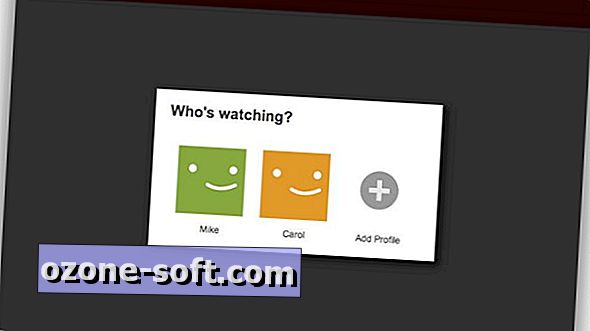
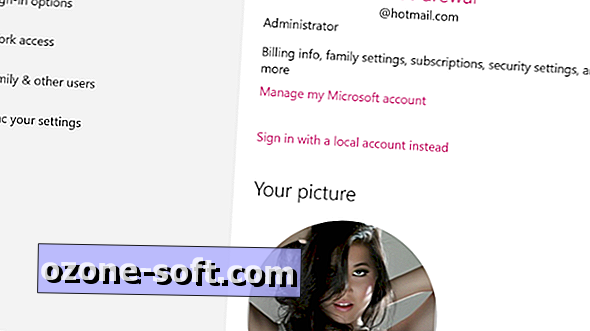


Yorumunuzu Bırakın